Modifier l'image de profil par défaut pour le compte d'utilisateur sous Windows 10

Sous Windows 10, si vous créez un nouveau compte utilisateur, une image de compte par défaut est automatiquement attribuée. Si tu veux changer cette image de profil par défaut Lorsque vous créez un nouveau compte dans Windows 10, voici une méthode simple. Évidemment, vous pouvez modifier l’image de profil ultérieurement en fonction de vos préférences - mais cette astuce modifiera l’image fournie avant de modifier manuellement l’image de profil..
Modifier l'image de profil par défaut pour le compte d'utilisateur

Pour ce faire, vous avez besoin d'un éditeur d'image. Comme Windows utilise différentes tailles d’image à différents endroits, vous devez redimensionner l’image en fonction de la configuration système requise. Au total, vous avez besoin de huit (8) images différentes dans deux formats différents, à savoir PNG et BMP..
Sélectionnez donc une image que vous souhaitez définir comme image de compte d'utilisateur par défaut du système. Ensuite, redimensionnez-le et renommez-le comme suit:
- guest.bmp - 448 x 448 pixels
- guest.png - 448 x 448 pixels
- user.bmp - 448 x 448 pixels
- user.png - 448 x 448 pixels
- user-32.png - 32 x 32 pixels
- user-40.png - 40 x 40 pixels
- user-48.png - 48 x 48 pixels
- user-192.png - 192 x 192 pixels
Ensuite, faites en sorte que Windows affiche les fichiers et dossiers cachés, puis accédez à ce dossier:
Images de compte C: \ ProgramData \ Microsoft \ Default
Alternativement, vous pouvez entrer ceci dans l'invite d'exécution:
% ProgramData% \ Microsoft \ Images du compte d'utilisateur
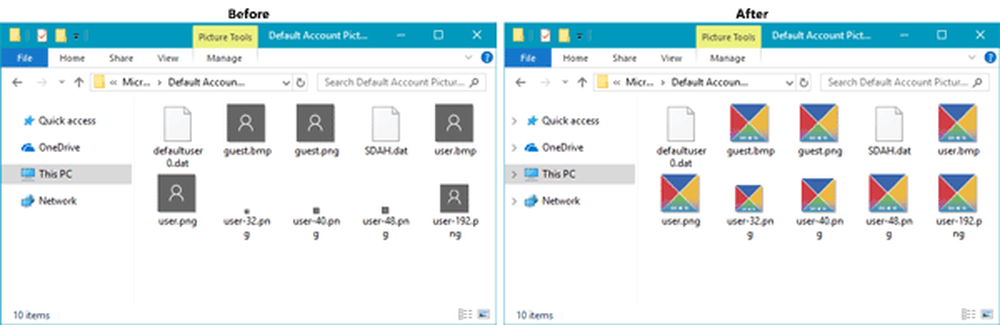
Une fois le dossier ouvert, copiez toutes vos images redimensionnées et renommées et collez-les dans ce dossier. Avant de faire cela, vous voudrez peut-être sauvegarder les images système par défaut originales.
C'est tout!
Maintenant, votre image de profil par défaut a été modifiée. Si vous créez un nouveau compte ou si vous avez un compte avec la photo de profil par défaut du système, vous verrez la nouvelle image..
J'espère que vous aimez cette petite astuce!


